Содержание
- 1 Как восстановить контакты на андроиде после сброса настроек
- 2 Как восстановить удалённые контакты на Android-смартфоне
- 3 Как восстановить удалённые контакты на iPhone
- 4 Если у вас нет резервных копий контактов
- 5 Читайте также
- 6 Можно ли восстановить контакты на «Андроиде»?
- 7 Способы восстановления контактов на «Андроиде» после удаления
- 8 Как восстановить контакты на «Андроиде» после удаления: инструкция по использованию почты
- 9 Восстановление информации через сервис Google Contacts
- 10 Использование мессенджера Viber
- 11 Дополнительная методика
- 12 Стороннее программное обеспечение
Сброс настроек на устройствах с операционной системой андроид является распространенным действием, позволяющим откатить аппарат к заводским параметрам.
Разработчиками операционной системы андроид предусмотрено резервное копирование и синхронизация данных, по умолчанию включенные в настройках системы. Если хотя бы одно из этих действий ранее выполнялось, копия данных сохранилась на сервере Google, и восстановление адресной книги не составит труда.
В противном случае придется «доставать» контактную информацию из «недр» файловой системы с помощью специального программного обеспечения.
Как восстановить контакты на андроиде после сброса настроек
Для восстановления адресной книги с сервера Google при наличии интернета на устройстве выполните последовательно следующие действия:
- Откройте главное меню и выберите пункт «Настройка».
- В открывшемся списке найдите «Учетные записи и синхронизации» и кликните по ней. В зависимости от версии андроид данный пункт может называться по-другому, однако ключевые слова «учетные записи» остаются неизменными.
- Выберите добавить учетную запись и в появившемся списке укажите на Google.
- В появившемся окне выберите существующий и введите в соответствующие поля наименование аккаунта и пароль.
- Откройте «Контакты» и нажатием кнопки, выполняющий функцию «меню», вызовите список доступных операций.
- В появившемся перечне найдите и выберите «Импорт/экспорт».
- Укажите на внесенный ранее аккаунт google и кликните «Далее».
- В течении короткого промежутка времени контакты будут синхронизованы. Скорость синхронизации зависит от пропускной способности интернета.
Восстановление контактов на андроиде из учетной записи при отсутствии интернета на устройстве:
- Зайдите в учетную запись Google через компьютер или другое устройство, подключенное к интернету.
- Наберите в адресной строке браузера http://google.ru, или перейдите на сайт «Гугл» посредством поисковых сайтов.
- В правом верхнем углу кликните на кнопку войти и осуществите ввод учетных данных.
- Если забыли пароль воспользуйтесь функцией восстановления пароля.
- При успешном входе, из списка сервисов выберите «Контакты», в результате чего откроется страница с адресной книгой.
- Выберите «Экспортировать» и в появившемся окошке согласитесь с предложением перейти к старой версии, кликнув на соответствующий пункт.
- Отметьте нужные контакты и произведите экспорт.
- Перенесите созданный файл на устройство.
- Выполните импорт контактов в смартфоне.
После указанных действий адресная книга должна восстановится. Если контакты не были восстановлены или адресная книга не является актуальной и необходимые номера телефонов отсутствуют, переходите к восстановлению из файловой системы.
Создание и восстановление контактов при помощи резервной копии
Бэкап адресной книги выполняется функцией «Экспорт» в меню «Контакты». Память для сохранения следует указывать внешнюю, так как внутренняя память устройства очищается. Результатом экспортирования является созданный файл расширением .vcf или .csv, в котором хранятся все контакты с адресной книги.
Импортирование контактов выполняется аналогично, за исключением выбора функции «Импорт» вместо «Экспорт».
Как восстановить контакты на Android из файловой системы после сброса настроек
Удаленные данные хранятся на физическом устройстве до тех пор, пока в эти секторы не запишется другая информация или не выполнится низкоуровневое форматирование. Восстановления файлов реализуется специальным прикладным программным обеспечением.
Отличие таких программ заключается в графическом пользовательском интерфейсе, при этом алгоритм в большинстве случаев используется один и тоже. Программы подразделяются на платные, условно-бесплатные, бесплатные.
Существование прикладных программ для восстановления удаленных данных на физическом хранилище, предоставляют возможность пользователям самостоятельно восстановить потерянные данные, исключая обращение к специалистам и сервисным центрам. Тем не менее могут возникнуть и другие технические трудности, как например, проблемы, связанные с установкой, получением прав суперюзера и др.
Имеется возможность восстановления как методом подключения устройства к компьютеру по USB-кабелю, так и автономно, установив соответствующее приложение на смартфон. Перед выполнением восстановления в автономном режиме предварительно требуется получить права рут.
Восстановление контактов программой GT Recovery for Android
Восстановление этим приложением возможно только с полученными правами суперпользователя;
- Установите приложение из PlayMarket или альтернативными способами.
- Запустите приложение и выберите пункт «Восстановление контактов».
- Укажите внутреннюю память устройства.
- Перед началом сканирования запустится окно с запросом прав суперпользователя.
- Процесс сканирования займет некоторое время, в результате чего появится список удаленных данных.
- Выберите файлы и укажите папку для сохранения.
Восстановление контактов программой 7-Data Android Recovery
7-Data Android Recovery является абсолютно бесплатной, которую можно скачать с официального сайта по адресу: 7datarecovery точка com/android-data-recovery/.
Пошаговая последовательность действий по использованию программы:
- Скачайте и установите программное обеспечение на компьютер.
- Включите режим отладки по USB в настройках мобильного аппарата, и подключите его кабелем USB – MicroUSB к ПК.
- Запустив программу, укажите внутреннюю память устройства, и тип восстанавливаемых данных.
Восстановление контактной информации в большинстве случаев возможно, но не гарантировано т.к., вероятность частичной или полной потери данных остается. Поэтому рекомендуется периодически синхронизировать данные с сервером, либо вручную делать резервную копию на флэш-карту.
Теперь вы знаете, как восстановить контакты на андроиде после сброса настроек, надеюсь, что информация для вас была полезна.
Как восстановить удалённые контакты на Android-смартфоне
Google периодически создаёт резервные копии контактов на сервере и хранит каждую из них до 30 дней. Это происходит благодаря синхронизации устройства с аккаунтом Google.
Если до удаления контактов на вашем аппарате была настроена синхронизация и система успела создать одну или несколько копий, то вы можете попробовать восстановить с их помощью одну из предыдущих версий телефонной книги.
Для этого вам понадобится сервис «Контакты». Функция восстановления есть как в его веб-версии, так и в одноимённом приложении. Используйте тот вариант, который кажется вам более удобным.
Чтобы восстановить контакты с помощью веб-версии, откройте в настольном браузере «Контакты», кликните «Ещё» → «Отменить изменения». После этого выберите подходящую по дате создания копию для восстановления и следуйте дальнейшим подсказкам.
Чтобы восстановить удалённые данные в приложении «Контакты», запустите его и войдите в аккаунт Google. Затем откройте настройки и нажмите «Восстановить». Выберите подходящую копию и следуйте подсказкам программы.
Загрузить
Цена: Бесплатно
Как восстановить удалённые контакты на iPhone
1. Из архивной копии контактов на сайте iCloud
Этот вариант должен помочь, если ранее вы настроили синхронизацию контактов iPhone c iCloud. В таком случае на сервере должны присутствовать копии телефонной книги, созданные в разные дни. С их помощью можно восстановить список контактов до одного из предыдущих состояний.
Чтобы проверить наличие архивных копий, авторизуйтесь на сайте iCloud через настольный браузер. Затем войдите в «Настройки» и в разделе «Дополнительные» выберите «Восстановить контакты».
Если повезёт, вы увидите список доступных копий вместе с датами их создания. Выберите нужную копию и щёлкните «Восстановить». iCloud заменит все текущие контакты данными из онлайн-архива. Это произойдёт на всех устройствах, подключённых к данному аккаунту. Если копий не будет, попробуйте другие способы.
2. С помощью ручного экспорта контактов из iCloud
Если архивных копий вы не нашли, но удалённые контакты отображаются в разделе «Контакты» в веб-версии iCloud, попробуйте экспортировать их в iPhone.
Для этого выделите на сайте все записи телефонной книги, которые удалились со смартфона. Затем щёлкните по шестерёнке в левом нижнем углу и выберите «Экспорт vCard».
На компьютер скачается файл формата VCF c нужными вам контактами. Отправьте его по email на почтовый ящик, доступный из вашего iPhone, и откройте вложение с помощью стандартной iOS-программы «Почта». В следующем меню нажмите «Добавить все N контактов» — после этого они должны появиться в телефонной книге.
Если не получится, откройте приложение «Контакты» и обновите список, проведя пальцем по экрану сверху вниз. Если ситуация не изменится, переходите к следующему способу.
3. Из полной резервной копии iPhone в iTunes
Рассчитывайте на этот вариант, только если перед потерей контактов создали резервную копию iPhone на компьютере с помощью iTunes. В таком случае вы сможете восстановить аппарат до предыдущего состояния. При этом не только контакты, но и все текущие настройки и файлы будут удалены с iPhone, а их место займёт содержимое копии.
Подключите смартфон к компьютеру по USB и запустите программу iTunes. Если потребуется, введите логин и пароль. Затем кликните по иконке iPhone, после чего нажмите «Восстановить из копии». Выберите последнюю копию, дата которой предшествует потере контактов, и щёлкните «Восстановить».
После восстановления и синхронизации c компьютером удалённые контакты должны появиться на iPhone.
Если у вас нет резервных копий контактов
Даже если на устройстве или сервере нет резервных копий списка контактов, всё равно остаётся шанс его восстановить. Для этого существуют специальные программы вроде PhoneRescue и dr.fone. Как правило, они платные и стоят немало. Но если у вас удалились действительно важные данные, может быть, есть смысл заплатить.
Читайте также
Достаточно часто можно встретить ситуации, когда владелец смартфона случайно удалил контакты на «Андроиде», а как восстановить их, не знает или, что еще хуже, потерял свой телефон и физического доступа к нему не имеет. О том, что можно предпринять в таких случаях, далее и попытаемся разобраться. Методы, используемые для восстановления такой информации, достаточно сильно похожи между собой. Однако в каждом конкретном случае необходимо учитывать некоторые важные нюансы и специфику самих Android-девайсов.
Можно ли восстановить контакты на «Андроиде»?
Рассмотрение основной темы давайте начнем с того, а можно ли восстановить такую информацию вообще? По большому счету, такая возможность в самих Android-устройствах предусмотрена изначально. Однако тут нужно четко понимать, что выполнить восстановление пропавших контактов или удаленной телефонной книги обычно можно только в том случае, если хотя бы раз активировалась синхронизация вашей учетной записи с сервисами Google или дополнительными службами, а также в тех ситуациях, когда создавались резервные копии состояния всей мобильной системы, или список контактов вы экспортировали в файлы для сохранения, скажем, на жестком диске компьютера или в облачных сервисах.
К сожалению, в случае отсутствия доступа к утерянному девайсу восстановление контактов на «Андроиде» после удаления можно выполнить исключительно и только при условии синхронизации с некоторым сервисами, доступ к которым в операционной системе предусмотрен изначально. Но и тут нет никакой гарантии, что тот, кто нашел ваш телефон, тут же не удалил телефонную книгу и не включил синхронизацию. В этом случае процедура восстановления усложняется достаточно сильно.
Примечание: если контакты изначально сохранялись на SIM-карте, их список можно просто импортировать заново.
Способы восстановления контактов на «Андроиде» после удаления
Что же касается основных методик, позволяющих восстановить телефонную книгу или списки контактов, созданных ранее в других приложениях, для которых при их установке на девайс выдавалось разрешение на доступ к контактам, их не так много, как хотелось бы. Тем не менее основными способами принято считать следующие:
- использование почтового сервиса Gmail;
- восстановление в сервисе Google Contacts;
- восстановление списка номеров в мессенджере Viber;
- импорт телефонной книги из резервных копий;
- применение стороннего программного обеспечения.
Как видно из приведенного списка, три последних метода явно ограничены в возможностях, поскольку можно предположить, что пользователь созданием резервных копий вручную никогда не занимался, а большинство (но не все) приложений для восстановления контактов платные.
Как восстановить контакты на «Андроиде» после удаления: инструкция по использованию почты
Теперь при рассмотрении первого метода, считающегося одним из самых простых, будем исходить из того, что синхронизация контактов на телефоне с почтовыми и облачными сервисами производилась (хотя бы время от времени), поскольку данная опция во всех без исключения Android-системах активна по умолчанию. Как восстановить контакты на «Андроиде» после удаления в такой ситуации? Проще простого!
Для выполнения таких операций вам нужно будет войти в почту под своим аккаунтом, который в данный момент активен на телефоне и с помощью которого выполнялась активация устройства при его первом включении, используя для этого либо специально установленный почтовый клиент Gmail, либо любой из имеющихся веб-браузеров.
В левой части меню перейдите к разделу контактов, а затем в качестве действия выберите их восстановление, после чего укажите, на какое по времени состояние информация должна быть восстановлена. Но имейте в виду, что данная опция является активной только на 30-дневный период. Если времени прошло больше, а автоматическая синхронизация не выполнялась, ничего не получится.
Восстановление информации через сервис Google Contacts
Говоря о том, как восстановить контакты на «Андроиде» после удаления практически полностью идентичным методом, можно воспользоваться специализированным сервисом Google Contacts.
Для этого войдите в стандартные настройки телефона, перейдите к разделу контактов, свайпом вправо откройте дополнительное меню, тапните по пункту настроек, а затем в разделе управления контактами выберите восстановление. Если резервные копии создавались автоматически, далее появится их список.
Используйте ту, которая по времени соответствует моменту, предшествующему удалению телефонной книги и активируйте старт процесса.
Использование мессенджера Viber
Теперь давайте рассмотрим еще одну ситуацию, когда контакты на «Андроиде» исчезли. Как восстановить их через данный мессенджер? Сделать это, увы, можно лишь частично, хотя в качестве одного из средств, если ничто другое результата не дает, такой способ подойдет. Дело в том, что само приложение создает бэкап-копии исключительно для сообщений, которые были отправлены или получены в процессе переписки, но ни коим образом не затрагивает телефонную книгу на самом мобильном девайсе.
Но можете воспользоваться настройками собственного аккаунта, после чего в разделе резервного копирования выбираете восстановление. История сообщений будет восстановлена, а для каждого месседжа появится и номер собеседника, который можно будет либо записать, либо сохранить в телефонную книгу повторно.
Дополнительная методика
Теперь давайте посмотрим, как восстановить контакты на «Андроиде» после удаления, используя для этого заранее созданные копии.
Так, например, совершенно просто выполнить такие действия можно путем импорта телефонной книги из файлов форматов CSV или vCard, которые могли быть экспортированы ранее в почту Gmail или сохранены в облачном хранилище «Гугл.Диск». Для этого в параметрах контактов на мобильном устройстве нужно всего лишь воспользоваться соответствующим пунктом. Такой метод, если копии контактов были сохранены именно в виде файлов, прекрасно подходит для ситуаций, связанных с полным сбросом настроек гаждета до заводского состояния или с потерей телефона.
Стороннее программное обеспечение
Наконец, давайте кратко остановимся на том, как восстановить контакты на «Андроиде» после удаления, если предыдущие методы должного эффекта не возымели. Советовать что-то определенное в том случае достаточно сложно.
Однако некоторые специалисты рекомендуют обратить внимание на небольшую утилиту от китайских разработчиков под названием EaseUS MobiSaver. Если же вам требуется что-то более мощное, лучше всего применять платные, но зато высокоэффективные приложения вроде Tenorshare Data Recovery, Android Data Recovery от iSkysoft и им подобные. Некоторые неудобства при их использовании могут быть связаны с тем, что для корректной работы необходимо иметь root-права или устанавливать программу на ПК, а только потом синхронизировать через отладку по USB с мобильным девайсом.
Используемые источники:
- https://vacenko.ru/kak-vosstanovit-kontakty-na-androide-posle-sbrosa-nastroek/
- https://lifehacker.ru/kak-vosstanovit-udalyonnye-kontakty/
- https://fb.ru/article/473959/kak-vosstanovit-kontaktyi-na-androide-posle-udaleniya-sposobyi-i-podrobnyie-instruktsii



 После обновления телефона пропали контакты что делать. Исчезли номера из телефона - что делать
После обновления телефона пропали контакты что делать. Исчезли номера из телефона - что делать
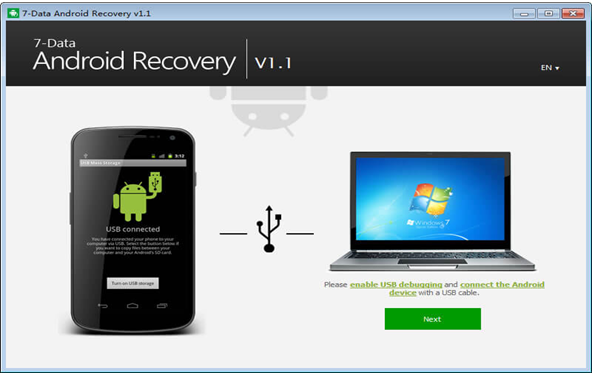
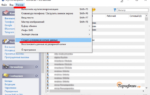 На телефоне Xiaomi пропали контакты. Как восстановить контакты в записной книге
На телефоне Xiaomi пропали контакты. Как восстановить контакты в записной книге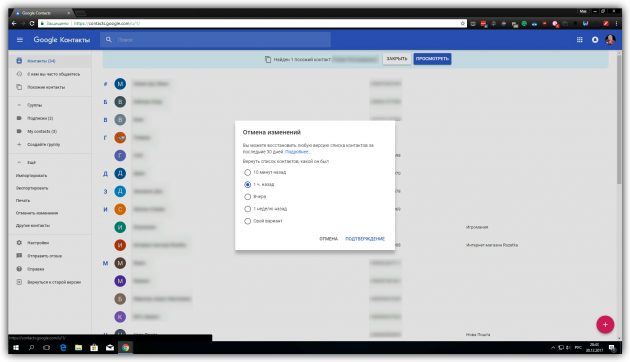
 Как импортировать контакты с компьютера на андроид. Как скачать контакты с телефона самсунг на компьютер
Как импортировать контакты с компьютера на андроид. Как скачать контакты с телефона самсунг на компьютер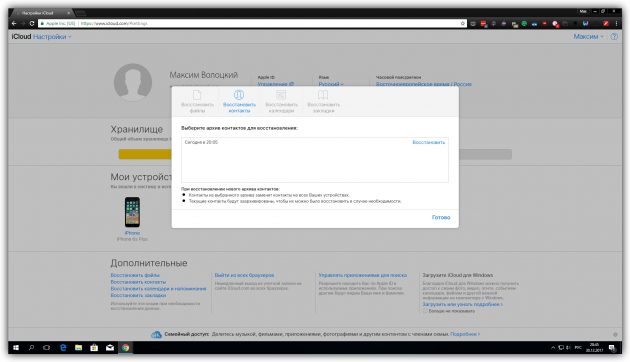
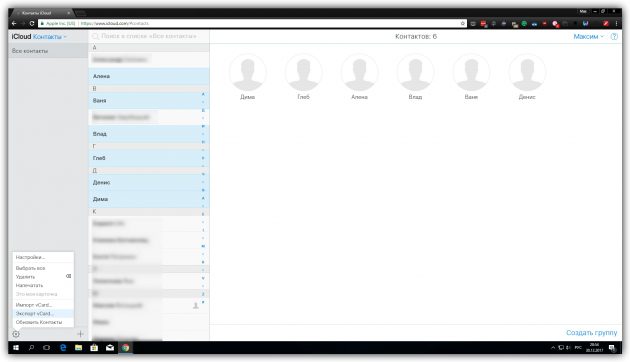
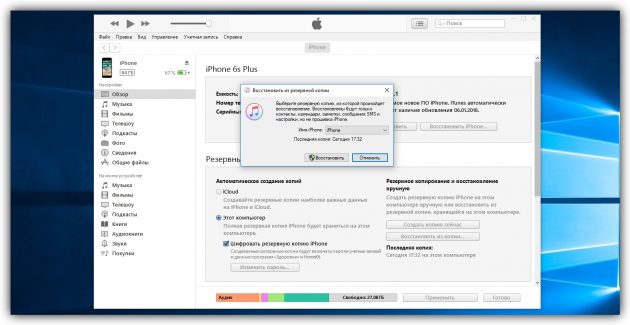
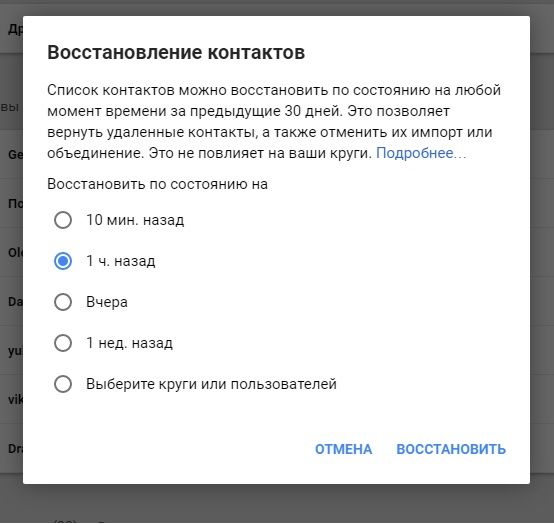
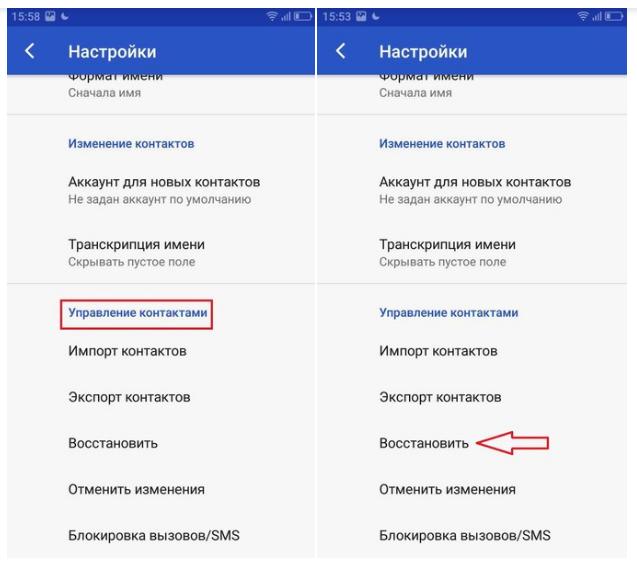
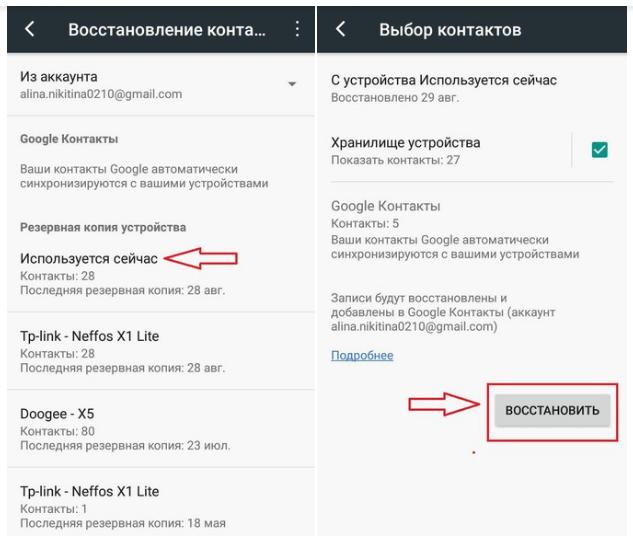
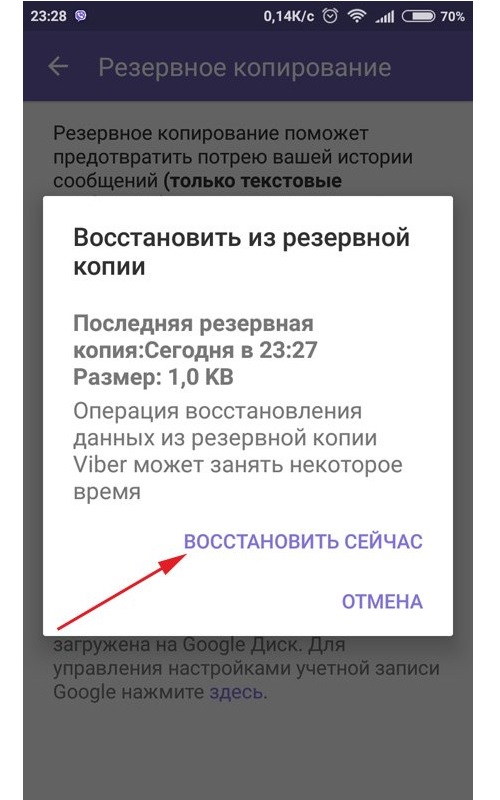
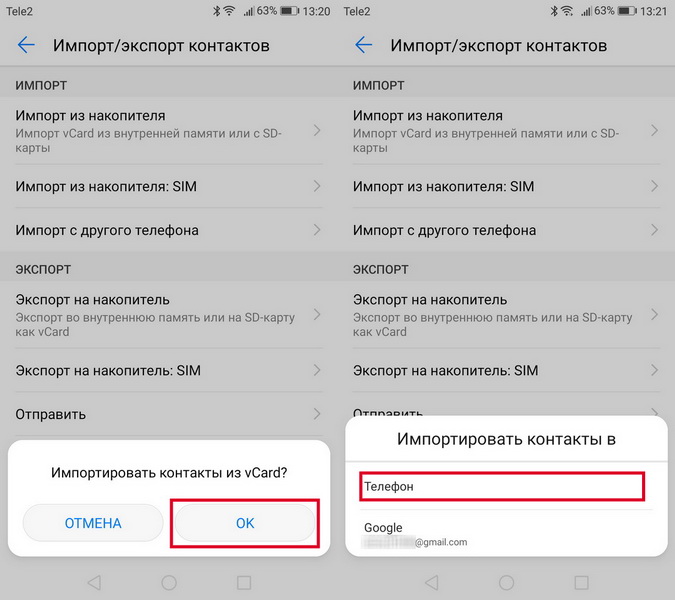
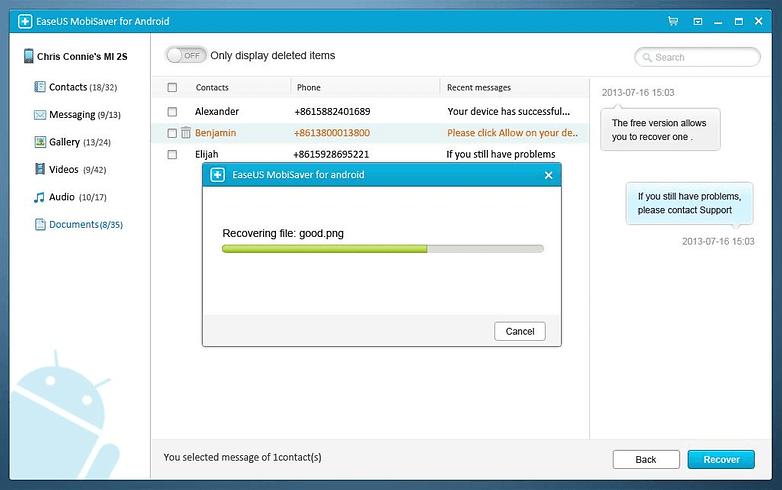

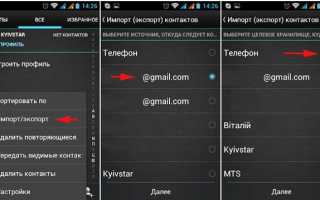
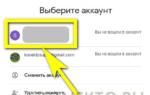 Как в телефоне восстановить удаленные номера – пошаговая инструкция для Android
Как в телефоне восстановить удаленные номера – пошаговая инструкция для Android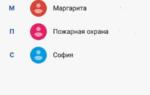 Как восстановить контакты на «Андроиде» после удаления: способы и подробные инструкции
Как восстановить контакты на «Андроиде» после удаления: способы и подробные инструкции Как восстановить контакты в телефоне Андроид после удаления: 7 проверенных методов
Как восстановить контакты в телефоне Андроид после удаления: 7 проверенных методов Как восстановить удаленные контакты на телефоне Андроид
Как восстановить удаленные контакты на телефоне Андроид